Bienvenido/a a un nuevo tutorial de fórmulas en Excel, en esta ocasión toca aprender a utilizar la función EXTRAE, o también conocida como MID para la versión en ingles. Si no las utilizado, en este tutorial aprenderemos todos los trucos de esta sencilla función.
Cómo usar la función EXTRAE en Excel
Para que sirve la fórmula EXTRAE
Esta función nos devuelve los caracteres que se encuentren dentro de una cadena de texto, y además le podemos especificar la cantidad de caracteres que deseamos extraer, indicándole la posición inicial.
Así que gracias a la fórmula EXTRAE podremos, por ejemplo, obtener los 2 primeros grupos caracteres del código de un plan, osea M6J-VPN.
PLAN M6J-VPN-GSM
Función EXTRAE en Inglés
Si lo que necesitas es utilizar la fórmula EXTRAE en la versión de Excel en Inglés, deberás utilizar la función equivalente:
MID
Sintaxis de la función EXTRAE en Excel
Está formula utiliza 3 parámetros, en ellos se solicita la celda o el texto origen, la posición inical de la cadena, y la cantidad de caracteres necesarios. Ahora encontrarás cada uno explicado a detalle.
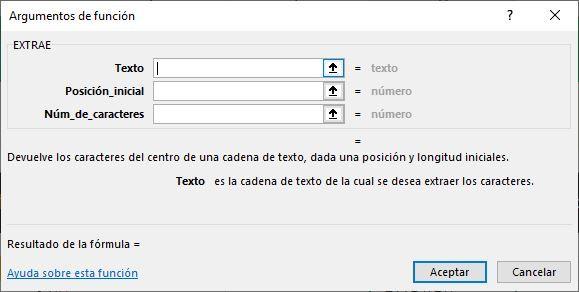
PARÁMETRO 1. TEXTO.
Se refiere al texto o celda donde se indica la cadena origen, que utilizará la fórmula para extraer el contenido indicado en los posteriores argumentos.
Este parámetro puede ser un texto (entre comillas), una celda, o una fórmula.
Entonces por ejemplo para obtener el código de arriba, iniciamos la fórmula con esto:
=EXTRAE(B1…
Si se tratara de extraer desde una cadena de texto, lo colocamos así:
=EXTRAE(«Plan M6J-VPN-GSM»…
PARÁMETRO 2. POSICIÓN INICIAL
Segundo parámetro de la función EXTRAE. En este argumento, debemos contar en NÚMERO la posiciones necesarios para iniciar el conteo, para este ejemplo sería a partir de la posición 6.
👁🗨 OJITO. Los espacios también cuentan…
Así que todo esto, la fórmula sigue así:
=EXTRAE(B1,6…
ARGUMENTO 3. CANTIDAD DE CARACTERES
Tercer y último parámetro de la función, al igual que el anterior debemos indicar el número de caracteres que requerimos a partir de la posición inicial, en este caso, son 7 caracteres (considerando el guión [-]).
Por lo que finalmente, la función completa nos queda cómo:
=EXTRAE(B1,6,7)
Arrastramos la función para el resto de las celdas, y el resultado es:
🔻 LAS DUDAS, las resolvemos en los comentarios.

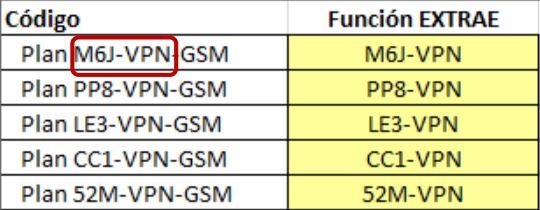

Hola excelente tu explicación como hago en el caso de que el texto que deseo extraer tiene una extensión variable por ejemplo
TSU administración
TSU educación
TSU contaduría y deseo extraer la carrera con todas sus letras
Que tal Sikiu,
En ese caso tendrías que ayudarte de otra función que se llama LARGO que sirve para obtener el total de letras en la celda.
Así que te quedaría algo como: =DERECHA(A1,LARGO(A1)-4)
El valor de -4 se debe a la cantidad de letras y espacio del inicio.
Espero que te ayude, saludos!